![[Note] 筆記寫完除了看,還能直接執行動作!Samsung Notes 的隱藏小功能「動作圖示」真的好方便! - 阿祥的網路筆記本 [Note] 筆記寫完除了看,還能直接執行動作!Samsung Notes 的隱藏小功能「動作圖示」真的好方便! - 阿祥的網路筆記本](https://axiang.cc/wp-content/uploads/2014/q3/20180923170500_67.jpg)
圖:S Pen 懸浮在 Samsung Notes 撰寫的電話、電子郵件或網址上,就會出現可「執行動作」的小按鈕,讓我們「一按即通」喲!
通常我們在使用 Samsung Notes 時,除了正規的會議筆記之外,更多情況是臨時記錄下一些電話、eMail 或是網址…等資訊,不過這些資料記下來之後,當我們需要使用時就會變得有點麻煩,例如:打電話時,我們需要先使用自己過人的記憶力將電話背下來,再跳轉至電話撥號自行輸入電話(不過對金魚腦的人來說就很痛苦…);另外寫eMail 時也是一樣麻煩,可能需要在 Samsung Notes 和Gmail 之間跳來跳去!
不過其實在 Samsung Notes 隱藏了一個還蠻方便的功能:「動作圖示」,簡單來說,這就是一個能讓我們快速從 Samsung Notes 中的筆記內容跳轉到「對應功能」應用的一個快速捷徑,相信有不少「老 Note 用戶」都知道先前在感應快捷環中內建的「快捷 Memo(Action Memo)」功能就有類似的功能:當我們寫下電話號碼、電子郵件…等內容時,只要使用「連結至動作」的功能,就能輕鬆將手寫的電話直接圈起並連結至撥號鍵盤中,省下了手動輸入的麻煩;除此之外,快捷 Memo 也提供聯絡人、電子郵件、地址、文字搜尋…等一籮筐的便利功能,但可惜的是,在 S Note 被 Samsung Notes 取代之後,快捷 Memo 也同時下台一鞠躬了。
不過如果你很懷念「快捷 Memo」的話,阿祥的這篇教學可以幫你找回它:
回顧完歷史,我們接下來言歸正傳來看看 Samsung Notes 這個「動作圖示」的功能吧!其實這個功能預設就是開啟的,若是不想使用,也可以到設定選單中把它關掉,但阿祥個人覺得這個功能的便利性很高,尤其我們經常會使用「隨手便利貼」來快速記事,像是一些電話號碼什麼的,就能直接使用者這個功能來直接將手寫的電話辨識並填入撥號鍵盤中,馬上就能撥出電話,省下了好多麻煩。另外「動作圖示」也支援電子郵件、網址與數學方程式(阿祥數學不好,就不示範了),雖說沒有快捷 Memo 強大,但也很可以了,下面我們就來看看這個功能的使用方式吧!
![[Note] 筆記寫完除了看,還能直接執行動作!Samsung Notes 的隱藏小功能「動作圖示」真的好方便! - 阿祥的網路筆記本 [Note] 筆記寫完除了看,還能直接執行動作!Samsung Notes 的隱藏小功能「動作圖示」真的好方便! - 阿祥的網路筆記本](https://axiang.cc/wp-content/uploads/2014/q3/20180923170507_46.jpg)
圖:點選 Samsung Notes 主頁的左上角選單鈕,並點選右上角的設定鈕。
![[Note] 筆記寫完除了看,還能直接執行動作!Samsung Notes 的隱藏小功能「動作圖示」真的好方便! - 阿祥的網路筆記本 [Note] 筆記寫完除了看,還能直接執行動作!Samsung Notes 的隱藏小功能「動作圖示」真的好方便! - 阿祥的網路筆記本](https://axiang.cc/wp-content/uploads/2014/q3/20180923170510_41.jpg)
圖:在 Samsung Notes 設定中,可看到「動作圖示」的功能預設為開啟,除非你不想使用這個功能,否則阿祥會建議別把它關掉!
![[Note] 筆記寫完除了看,還能直接執行動作!Samsung Notes 的隱藏小功能「動作圖示」真的好方便! - 阿祥的網路筆記本 [Note] 筆記寫完除了看,還能直接執行動作!Samsung Notes 的隱藏小功能「動作圖示」真的好方便! - 阿祥的網路筆記本](https://axiang.cc/wp-content/uploads/2014/q3/20180923170512_11.jpg)
圖:打開 Samsung Notes 中我們想要使用記錄電話、電郵或網址的筆記(注意,請不要進入編輯模式哦)。
![[Note] 筆記寫完除了看,還能直接執行動作!Samsung Notes 的隱藏小功能「動作圖示」真的好方便! - 阿祥的網路筆記本 [Note] 筆記寫完除了看,還能直接執行動作!Samsung Notes 的隱藏小功能「動作圖示」真的好方便! - 阿祥的網路筆記本](https://axiang.cc/wp-content/uploads/2014/q3/20180923170514_35.jpg)
圖:這時候請抽出你的 S Pen,並以筆尖懸浮在畫面上「電話號碼」、「電子郵件」或「網址」,這時候畫面上就會出現「對應對作」的圖示,像是中圖的「電話」就會出現聽筒符號,點一下即可執行功能。
![[Note] 筆記寫完除了看,還能直接執行動作!Samsung Notes 的隱藏小功能「動作圖示」真的好方便! - 阿祥的網路筆記本 [Note] 筆記寫完除了看,還能直接執行動作!Samsung Notes 的隱藏小功能「動作圖示」真的好方便! - 阿祥的網路筆記本](https://axiang.cc/wp-content/uploads/2014/q3/20180923170516_59.jpg)
圖:這時候會自動跳轉到電話撥話功能,並將筆記中手寫的電話號碼直接填入到畫面中,只要按下電話撥號鍵就搞定囉!
![[Note] 筆記寫完除了看,還能直接執行動作!Samsung Notes 的隱藏小功能「動作圖示」真的好方便! - 阿祥的網路筆記本 [Note] 筆記寫完除了看,還能直接執行動作!Samsung Notes 的隱藏小功能「動作圖示」真的好方便! - 阿祥的網路筆記本](https://axiang.cc/wp-content/uploads/2014/q3/20180923170518_28.jpg)
圖:其他像是「電子郵件」,也可以用同樣的方式「自動化」進入到對應的電子郵件工具中,並填好電郵位址。
![[Note] 筆記寫完除了看,還能直接執行動作!Samsung Notes 的隱藏小功能「動作圖示」真的好方便! - 阿祥的網路筆記本 [Note] 筆記寫完除了看,還能直接執行動作!Samsung Notes 的隱藏小功能「動作圖示」真的好方便! - 阿祥的網路筆記本](https://axiang.cc/wp-content/uploads/2014/q3/20180923170520_36.jpg)
圖:像我預設是使用 GMail,就會啟動並將我們撰寫的電郵填人到收件者中。
![[Note] 筆記寫完除了看,還能直接執行動作!Samsung Notes 的隱藏小功能「動作圖示」真的好方便! - 阿祥的網路筆記本 [Note] 筆記寫完除了看,還能直接執行動作!Samsung Notes 的隱藏小功能「動作圖示」真的好方便! - 阿祥的網路筆記本](https://axiang.cc/wp-content/uploads/2014/q3/20180923170529_45.jpg)
圖:另外「網址」也可以用相同的方式來辨識並開啟瀏覽器來打開網址。
![[Note] 筆記寫完除了看,還能直接執行動作!Samsung Notes 的隱藏小功能「動作圖示」真的好方便! - 阿祥的網路筆記本 [Note] 筆記寫完除了看,還能直接執行動作!Samsung Notes 的隱藏小功能「動作圖示」真的好方便! - 阿祥的網路筆記本](https://axiang.cc/wp-content/uploads/2014/q3/20180923170531_23.jpg)
圖:開啟瀏覽器之後,也會自動連結至我們書寫的網址。
影片:三星 Galaxy Note9 Tips 小技巧:Samsung Notes「動作圖示」功能示範!
更多 Galaxy Note9 相關文章
- 三星手機「捲動截圖」詳細解析:網頁、臉書、LINE 對話…一個畫面看不完的資料都能「一張」截圖保存!
- 一支筆不夠用,那就再來一支吧!Galaxy Note9 配對新 S Pen 教學!
- 三星 Galaxy Note9 更無所不能!全新 S Pen「筆較厲害」讓生活更不費力!
- 手機秒變電腦?Galaxy Note9 內建「Samsung DeX」功能詳細解析!
- Galaxy Note9 「手寫動態貼圖」玩法多更多:新筆刷、雙色背景、整合 AR虛擬人偶…還能選擇輸出格式!
- Galaxy Note9 硬體效能夠不夠力?跑分工具實測分享!
- 三星 Galaxy Note9 台灣市售版湛海藍款式開箱分享!
- 三星 Galaxy Note9 正式登台!即日起展開預購,8/24 全通路開賣!
- Galaxy Note9 變身可攜式掃描器!Adobe Scan for Bixby Vision 讓你更便利進行檔案數位化!
- 絕對不是 Note8 的小改款:告訴你 9 個 Galaxy Note9 硬體與功能上的顯著升級!
- 比想像中更有趣的 Galaxy Note9 全新「遠端 S Pen」功能介紹!
- 為使用者而生的全方位旗艦「Galaxy Note9」正式發表!還有新一代智慧錶 Galaxy Watch 與 Galaxy Home 智慧音箱!
歷史上的這一天,我還寫了…
- 抬手一瞄看誰來電!Whoscall 支援 Apple Watch 來電辨識,免手機也能知道誰打來! - 2025
- iPhone 16 「相機控制」按壓力道難控制?調整這個設定解決 - 2024
- iPhone 15 Pro 原色鈦新機開箱!HAO pro 專業版果凍貼 + HAO 不鏽鋼鏡頭環,搭配 99 元入手「磁吸立架手機殼」全面防護一次到位! - 2023
- Google 在台推出平價版 Chromecast(支援 Google TV) ,採 FHD 畫質但功能不變! - 2022
- 新熊貓必看!加入 foodpanda 之前你一定要知道的十大問題! - 2021
- 三星 Galaxy S20 FE(Fan Edition)正式發表,提供星粉最愛功能,但價格更實惠! - 2020
- 小米台灣發佈 7 款 AIoT 新品,包括小米小愛音箱 Art、小米小愛音箱 Play,力推智慧家庭普及化! - 2020
- [Mobile] 華為新機 HUAWEI Y9 Prime 2019 即時起在台上市,帶來超高 CP 值!前置升降 AI 鏡頭設計! - 2019
- 小米專賣店新光三越南西店盛大開幕!明星商品折扣、滿額再送精選好禮!20000 小米可充式鋰行動電源 3 高配版 9/23 預購開跑! - 2019
- [PC] 桌上型電腦也可以很時尚!功能完備,設計亮眼的 AIO PC「Acer Aspire Z 24」深度實測! - 2017

![[Note] 筆記寫完除了看,還能直接執行動作!Samsung Notes 的隱藏小功能「動作圖示」真的好方便! - 阿祥的網路筆記本 [Note] 筆記寫完除了看,還能直接執行動作!Samsung Notes 的隱藏小功能「動作圖示」真的好方便! - 阿祥的網路筆記本](https://axiang.cc/wp-content/uploads/thumb_20200809181928_80.jpg)









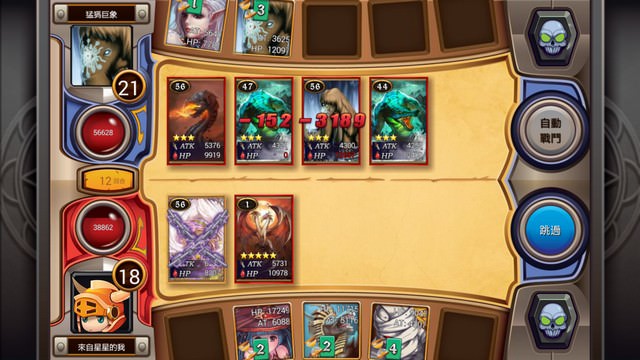
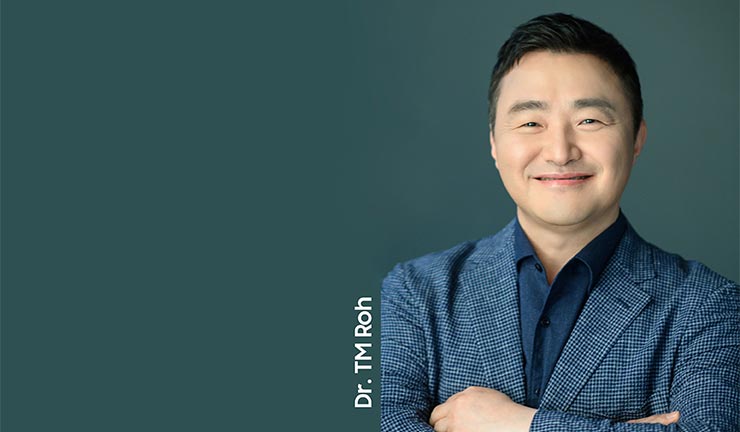


2 留言
tabo
2019 年 04 月 30 日 於 03:48:34請問,在samsung notes 筆記本內,如何設定圖文的超連結?
阿祥
2019 年 05 月 04 日 於 09:34:46Samsung Notes 沒有這個功能哦